硬盘大量UNC错误修复 2实例.docx
《硬盘大量UNC错误修复 2实例.docx》由会员分享,可在线阅读,更多相关《硬盘大量UNC错误修复 2实例.docx(18页珍藏版)》请在冰豆网上搜索。
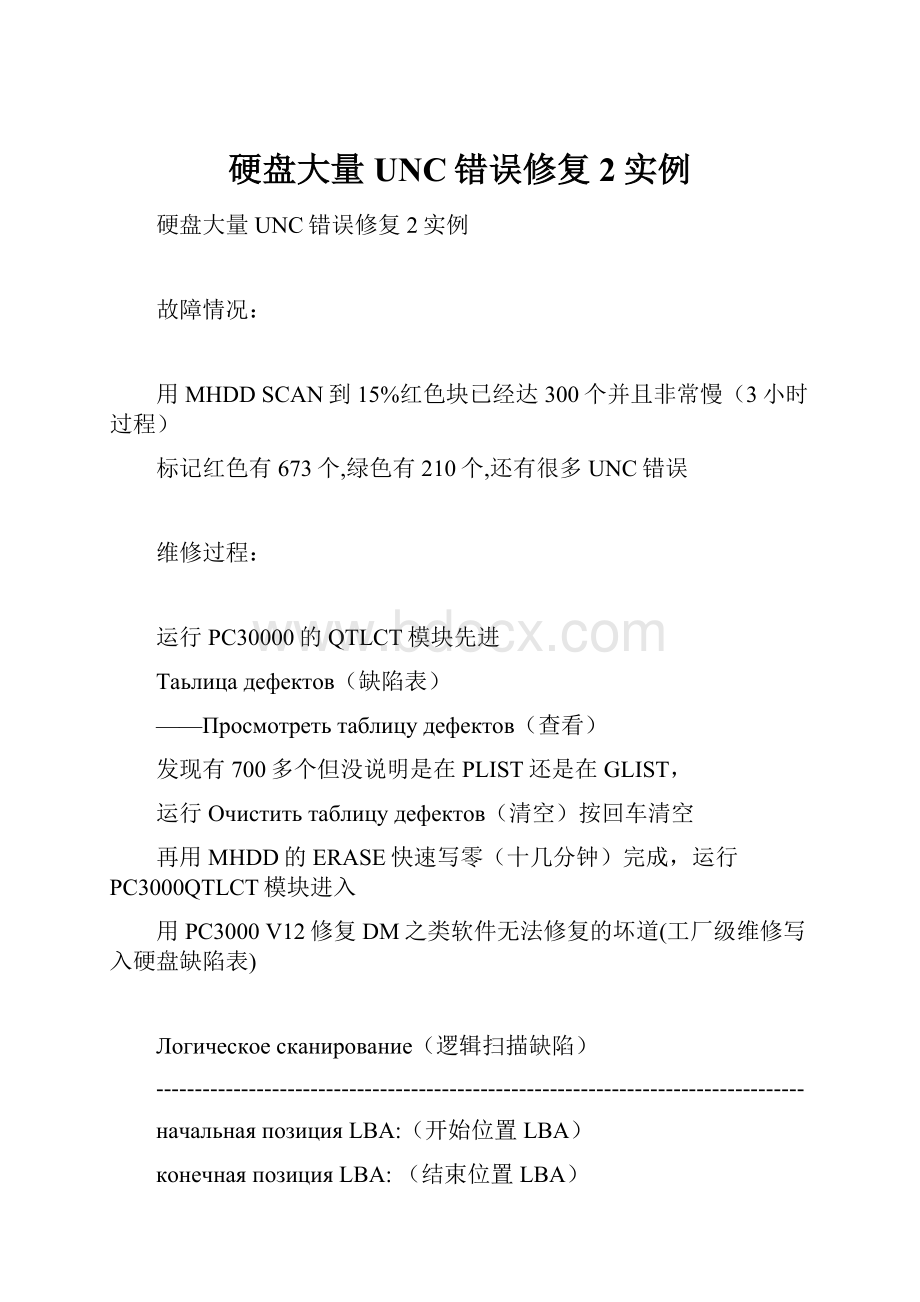
硬盘大量UNC错误修复2实例
硬盘大量UNC错误修复2实例
故障情况:
用MHDDSCAN到15%红色块已经达300个并且非常慢(3小时过程)
标记红色有673个,绿色有210个,还有很多UNC错误
维修过程:
运行PC30000的QTLCT模块先进
Таьлицадефектов(缺陷表)
——Просмотретьтаблицудефектов(查看)
发现有700多个但没说明是在PLIST还是在GLIST,
运行Очиститьтаблицудефектов(清空)按回车清空
再用MHDD的ERASE快速写零(十几分钟)完成,运行PC3000QTLCT模块进入
用PC3000V12修复DM之类软件无法修复的坏道(工厂级维修写入硬盘缺陷表)
Логическоесканирование(逻辑扫描缺陷)
------------------------------------------------------------------------------------
начальнаяпозицияLBA:
(开始位置LBA)
конечнаяпозицияLBA:
(结束位置LBA)
реверсивноесканирование:
Нет(反向扫描):
不(Y/N)按空格后是”是“意思从后往前
количествопроходов:
3(反复次数)
индексскурпулезности:
3(检查坏区次数)
критическоевремя(ms):
100(延时)靠这个来诊断是否坏道
выполнятьтестзаписи:
Нет(执行写入测试对全盘错误有特效):
不(Y/N)建议按空格
верификациявместочтения:
да(读出再写入校正):
是(Y/N)
------------------------------------------------------------------------------------
一路回车(注意在выполнятьтестзаписи:
Нет按一下空格意执行写入测试)
开始扫描——3小时后带几声“杜杜”提示音提示完成,并出现出现完成提示框
-------------------------------------------------------------------------
дефектов:
1120(坏的)
LBA:
。
。
。
。
。
。
。
。
(忽略)REE:
。
。
。
(忽略)
。
。
。
。
。
。
。
。
。
。
。
。
。
。
。
-----------------------------------------------------------------------
按一次回车确认又出现提示框
-----------------------------------------------------------------------
количестводефектов:
1120(超时)
CLY:
。
。
HRAD:
。
。
。
SEC:
。
。
。
。
。
。
。
。
。
。
。
。
。
。
。
。
。
。
。
。
。
----------------------------------------------------------------------
再按一次回车即提示
записитаблицудефектов(意思是保存到PLIST)
注意:
要等待2分钟左右!
!
别乱按退出,完成后会自动退出
再用MHDD的SCAN检查只剩15个橙色的
再次进入Логическоесканирование(逻辑扫描缺陷)
把критическоевремя(ms):
100(延时)改为50
开始扫描完成后提示有15个加入PLIST,再运行MHDD检查---PASS!
完工
故障情况:
硬盘启动时候认盘很慢,等待大概1分钟之后进入,并且报告Smart出错,要按F1才能继续。
使用Fdisk分区软件不能进行分区,换用DM专用程序,分区完成,但是不能格式化。
使用MHDD对全盘进行扫描,发现UNC错误故障有1489个,ANMF错误故障78个,3%-4%以及97%-99%区域读写很慢,出现很多红色的标记块,其他的区域读写除故障错误外均正常。
使用PC3000查看该盘的Glist表,显示33789个,显然已经超过保留值636,有被软件处理压缩的可能,或者是固件区模块有异常出错。
维修过程:
使用PC3000对硬盘进行操作,把硬盘的Glist表清空。
然后,对硬盘使用MHDD进行全盘扫描,并且打开写零功能,记录下出错区域和读写慢的区域的LBA起始值。
启动PC3000对全盘进行扫描并且把坏区添加到Plist表,次数为4次,默认的时间把它改成90ms。
处理完毕后,用Fdisk和Format进行分区格式化,发现格式化时出错,而且分区有一些区域很慢。
为此,对全盘又进行一次低级格式化,然后用MHDD再进行扫描,记录下读写慢的区域,还发现有6个UNC的缺陷错误,估计是PC3000扫描的时候漏扫的缺陷错误。
使用THDD自动进行修复,把漏扫的缺陷添加进Glist表。
查看先前记录的读写慢区域,和现在对比,发现记录的情况基本一样,由此锁定范围,对2%-5%和96%-100%进行扫描,并且把Remap功能打开,反复循环多次,红色标记块基本消失,变成了灰黑色,读写速度正常。
但还是有一些红色块,出现的时间不定,经过十几次的循环,发现红色标记块还有8个是不定期出现的,很不稳定。
但是此时使用Fdisk和Format对全盘进行格式化和分区都已经正常,启动的时候检测速度也很块,F1报错情况消失。
笔者为安全起见,又使用PC3000的精确扫描功能,对读写慢的区域进行扫描,记录下缺陷错误378个,退出后生成缺陷记录文件,把它再写入Plist表,为此维修结束,耗时6小时。
MHDD4.6详细使用教程(硬盘检测、坏道修复)
一、关于MHDD
1、MHDD是俄罗斯Maysoft公司出品的专业硬盘工具软件,具有很多其他硬盘工具软件所无法比拟的强大功能,它分为免费版和收费的完整版,本文介绍的是免费版的详细用法。
2、不要在需要检测的硬盘中运行MHDD;
3、MHDD最好在纯DOS环境下运行;
4、MHDD可以不依赖于主板BIOS直接访问IDE口,但要注意不要使用原装Intel品牌主板;
5、MHDD在运行时需要记录数据,因此不能在被写保护了的存储设备中运行(比如写保护的软盘、光盘等);
二、傻瓜式使用方法
在DOS下运行MHDD,软件启动后按F4,按一下上方向键,再按一下空格键,再按F4,没有意外的话应该开始扫描了。
根据硬盘的大小和坏道的多少不同所需时间也不同。
如果在扫描过程中出现W符号证明硬盘有坏道且软件已经尝试修复。
扫描完毕以后再按两次F4,再次扫描一遍,这次仅仅是扫描和报告,不会修复。
完成以后看右侧是否有红色提示或者其他提示。
白色和灰色是正常的,绿色也可以接受,有其他的就基本不行了。
如果提示“你的硬盘不支持LBA模式或者没有发现驱动器”,你可以在软件运行以后按shift+F3键,查看一下驱动器列表里有没有发现硬盘。
正确选择硬盘后再扫描。
三、各参数说明
SCAN(热键F4):
盘面扫瞄,可以用特定模式来修复坏磁区,其中:
[STARTLBA]:
设定开始扫描的扇区。
[ENDLBA]:
设定终止扫描的扇区。
[Remap:
On/Off](重新映像):
是否修复坏扇区。
[Timeout(sec)]:
设定逾时值,一般为默认。
[Standbyafterscan]:
扫瞄结束后关闭硬盘马达,这样可使SCAN扫瞄结束后,硬盘能够自动切断供电。
[Loopthetest/repair]:
循环检测和修复,主要用鱼反复地修复顽固型坏道。
[EraseWAITs](删除等待):
此项主要用于修复坏道,而且修复效果要比REMAP更为理想,但要注意被修复的磁区的资料是会被删除的!
扫描时,在屏幕的右侧将显示磁盘表面各种状态的数量统计。
“?
”上面的灰度块表示磁盘表面状态正常,而彩色块表示此处的磁盘有潜在不稳定因素,尤其是红色块,则很容易转化为物理坏道。
而“?
”以下的状态表示此处的磁盘介质有损坏或有坏道。
从绿色的块及以下更深的颜色开始,硬盘就开始有问题了。
其中红色的X表示坏道,红色块状,表示硬盘临近坏道。
“?
”以下的状态表示硬盘的错误信息,其中:
UNC校验错误,又称ECC错误
ABRT指令被中止
IDNF扇区标志出错
AMNF地址标记出错
T0NF0磁道没找到
BBK坏块标记错误
使用经验:
硬盘主要是装系统,或者经常运行程序处坏道多,因此,要对这些区域进行循环修复(不要对整个硬盘)。
修复8~10次就差不多了。
如果检测发现,绿块以上的块太多,硬盘基本报废,请换一个硬盘吧。
补充:
坏道很少,请用Remap即可,如果太多,需要用到ERASEDELAYS,但此法不建议轻易使用,在有些硬盘用了此参数后会出现认不到盘的现象。
1,REMAP:
此功能是为坏道从硬盘保留空间重新分配空间。
此类坏道标记为红叉(UNC)。
重新分配空间以后硬盘空间没有减少。
此功能会写G-LIST。
2,ERASEDELAYS:
此功能是为超过设置响应时间的磁盘“坏道”进行写测试,此功能可以使一部分红绿块转为正常块,但作用在西捷硬盘上不是太明显。
这个功能,不同于网上大多数文章所介绍的为删除掉超时响应块。
此功能就象当年的软盘版HDCOPY一样,反复读写测试来使磁道正常化。
此功能不写G-LIST。
但会改写硬盘上的信息,如果有重要数据,一定不要使用此功能。
3,还有一个功能[Loopthetest/repair]是开启循环测试的,和以上两个功能搭配使用。
以上两个功能只能二选一。
4,ERASEDELAYS参数在MHDD的CFG子目录下的MHDD.CFG文件中修改。
个人意见设置为100ms,这样全部红块和一部分绿块都能进行写测试。
默认值太高,很多红块都得不到写测试。
小技巧:
在扫描时使用箭头键可以灵活地控制扫描的进程:
↑快进2%;↓后退2%;←后退0.1%;→快进0.1%。
灵活运用箭头键,可以对不稳定、坏道顽固的区段进行反复扫描和修复哦
1
?
=TIME、×=UNC、!
=ABRT、S=IDNF、A=AMNF、0=TONF、*=BBK。
其分别代表如下TIME(未知类型)、UNCR(校验错误,又称ECC错误)、ABRT(指令被中止)、IDNF(扇区ID没找到)、AMNF(地址标志错误)、TONF(零磁道没找到)、BBK(坏块标记错误)
2
方块从上到下依次表示从正常到异常,读写速度由快到慢。
正常情况下,应该只出现第一个和第二个灰色方块;
如果出现浅灰色方块(第三个方块),则代表该处读取耗时较多;
如果出现绿色和褐色方块(第三个和第四个方块),则代表此处读取异常,但还未产生坏道;
如果出现红色方块(第六个,即最后一个方块),则代表此处读取吃力,马上就要产生坏道;
如果出现问号?
,则表示此处读取错误,有严重物理坏道,无法修复。
注1:
有些读写速度奇慢的硬盘如果用MHDD的F4SCAN扫描并把EraseWAITS打开就可以看到,要么均匀分布着很多W,要么就是遍布着很多五颜六色的方块,这说明这类硬盘之所以读写速度奇慢,就是因为大量的盘片扇区有瑕疵,造成读写每个扇区都会耗费较长的时间,综合到一起就导致了整个硬盘读写速度奇慢。
注2:
老型号硬盘(2、3G以下)由于性能较低、速度较慢,因此在F4SCAN检测时很少出现第一个方块,而出现第二和第三个方块,甚至会出现第四个方块(绿色方块),这种情况是由于老硬盘读写速度慢引起的,并不说明那些扇区读写异常。
在扫描时使用箭头键可以灵活地控制扫描的进程,很象VCD播放机:
↑快进2%;↓后退2%;←后退0.1%;→快进0.1%。
灵活运用箭头键,可以对不稳定、坏道顽固的区段进行反复扫描和修复。
顶上一行是会闪亮的略语:
左半部是寄存器状况,
它反映硬盘最重要的几种情况。
BUSY存储器对命令无反应
DRDY存储器找到
WRFT写入错误
DRSC存储器初检通过
DREQ存储器接受信息交换
CORR
INDX
ERR该处红色闪亮,指出现某种错误,同时右半部的状态指示反映错误的形态。
右半部(当左半部“ERR”闪红时)
?
TIME超时略过4Ihh~d
xUNC错误无法纠正v2y|8S]/N,b校验错误,又称ECC错误
!
ABRT命令非正常退出xb=J@:
SIDNF(扇区)ID未找到JG'r@{'8
AAMNF(扇区)地址掩码未找到arp@S?
WiG
OT0NF0磁道未找到<4;VyE
*BBK逻辑块损坏,BBK坏块标记错误
3
<3ms<10ms....>500ms以上为访问用时,越小质量越好?
TIME超时略过xUNC错误无法纠正!
ABRT命令非正常退出SIDNF(扇区)ID未找到AAMNF(扇区)地址掩码未找到OT0NF0磁道未找到*BBK逻辑块损坏
在MHDD的硬盘检测当中,UNC错误是“校验错误”的意思.一般硬盘的高级格式化可以解决。
另外MHDD的ERASE的命令用于快速擦除硬盘的数据,可以修复UNC错误。
并且是以255个扇区为一单位擦除。
擦除后数据不能恢复
X就是坏道的意思,unc就是校验错误的意思有可能是逻辑坏道有可能是物理坏道.前者MHDD可以修复,后者MHDD无能为力,只能用专业工具PC3000和效率源MHDD修复坏道命令1.SCAN里的ERASEDELAYS(不保数据)2.ERASE比第1个功能强点也是修坏道用的(不保数据)修坏道前有重要数据先备份
于MDHH硬盘修复软件的使用.MHDD是俄罗斯Maysoft公司出品的专业硬盘工具软件,具有很多其他硬盘工具软件所无法比拟的强大功能,他它分为免费版和收费的完整版,本文介绍的是免费的详细用法.这是一个G表级的软件,它将扫描到的坏道屏蔽到磁盘的G表中.(小知识:
每一个刚出厂的新硬盘都或多或少的存在坏道,只不过他们被厂家隐藏在P表和G表中,我们用一般的软件访问不到它.G表,又称用户级列表,大约能存放几百个到一千左右的坏道;P表,又称工厂级列表,能存放4000左右的坏道或更多.)由于它扫描硬盘的速度非常快,已成为许多人检测硬盘的首选软件.
2.此软件的特点:
不依赖主板BIOS,支持热插拔.MHDD可以不依赖主板BIOS直接访问IDE口,可以访问128G的超大容量硬盘(可访问的扇区范围从512到137438953472),即使你用的是286电脑,无需BIOS支持,也无需任何中断支持.热插拔的顺序要记清楚:
插的时候,先插数据线,再插电源线.拔的时候,先拔电源线,再拔数据线.但我劝你不熟练最好不要热插拔,以免不小心烧坏硬盘.
3.MHDD最好在纯DOS环境下运行;但要注意尽量不要使用原装的Intel主板.
4.不要在要检测的硬盘中运行MHDD.
5.MHDD在运行时需要记录数据,因此不能在被写保护了的存储设备中运行(比如写保护的软盘,光盘等).下面我们在DOS下运行MHDD:
输入命令MHDD,按回车,出现主界面:
主界面列出了MHDD的所有命令,下面我们主要讲解MHDD的几个常用命令:
PORT;ID;SCAN;HPA;RHPA;NHPA;PWD;UNLOCK;DISPWD;ERASE;AERASE;STOP.首先输入命令PORT(热键是:
SHIFT+F3),按回车.
这个命令的意思是扫描IDE口上的所有硬盘.
好了,现在看到有两个硬盘,一个是WD40G,一个是MAXTOR20G.(说明:
1,2是接在IDE1口上的主从硬盘,3,4是接在IDE2口上的主从硬盘,5是接在PC3000卡上的.如果我们要修的硬盘接在PC3000上,就会在这里显示)
下面是让你选择要修哪个硬盘,输入3,回车
输入命令ID(以后直接按F2就可以了)
回车:
显示当前选择的硬盘信息.
输入命令SCAN(热键:
F4),回车.这个命令的意思是扫描硬盘.
之后出现下图:
一共有十二项参数,我从上往下逐项说明:
1,Scanin:
LBA选择扫描方式:
LBA/CHS(建议选择LBA方式扫描)CHS只对500M以下的老硬盘有效.(用空格键改变扫描方式)
2,StartingCYL:
0设定开始的柱面值:
(一般不用)
3,StartingLBA:
0设定开始的LBA值:
(常用,按空格键输入新的LBA值)
4,LOG:
ON是否写入日志:
ON/OFF(建议打开)
5,Remap:
OFF是否地址重映射:
ON/OFF是否修复坏扇区(如果打开这一项,可以不破坏数据修坏道.此项与第十二项不能同时打开)
6,EndingCYL:
4091设定结束的柱面(通常不需要)
7,EndingLBA:
4124735设定结束的LBA值(常用)
8,Timeout(sec):
25设定超时值(秒):
25EraseWAITS的时间默认为250MS,数值可设置范围从10到10000.此数值主要用来设定MHDD确定坏道的读取时间值(即读取某扇区块时如果读取时间达到或者超过该数值,就认为该块为坏道,并开始试图修复),一般情况下更改此数值不要太大也不要太小,否则会影响坏道的界定和修复效果.
9,Advancedlog:
OFF是否写入高级日志ON/OFF(此项被禁用)
10,Standbyafterscan:
OFF扫描完成后是否关闭电机:
ON/OFF扫描结束后关闭硬盘马达,这样即可使SCAN扫描结束后,电机能够自动切断供电,但主板还是加电的.适合无人职守状态,一般不用
11,Loopthetest/repair:
OFF是否循环测试,修复:
ON/OFF(如果此项为ON,当第一次扫描结束后,就会再次从开始的LBA到结束的LBA重新扫描,修复,如此循环)
12,EraseWAITs:
OFF是否删除等待:
ON/OFF(此项有第五项不能同时打开,此项主要用于修复坏道,而且修复效果要比REMAP更为理想尤其多IBM硬盘的坏道最为奏效,但要注意被修复的地方的数据是要被破坏的(因为EraseWAITS的每个删除单位是255个扇区).
以上十二个参数如果要修改,都是先按空格键.
一般情况下先看看硬盘什么情况,先不忙修,这里直接按F4(或者按CTRL+ENTER)就开始扫描了.
工作环境在DOS下。
需要注意的是,不要将MHDD放在需要检测及修复的硬盘上,另外,MHDD也无法在打开了写保护的软盘、硬盘及光盘上正常工作。
运行MHDD后,MHDD首先同样要检测系统中的所有硬盘并给出连接图示。
我们随时可以按“shift+F3”键重新扫描硬盘连接状态。
选择需要处理的硬盘后,就进入了MHDD的主界面。
最上面一行为状态行,主要是显示BUSY、WRFT、AMNF、及TONF等硬盘(或硬盘某个扇区)或软件的当前状态。
在状态行下面,是当前硬盘的磁头、柱面、扇区等参数。
再往下则列出了MHDD的所有可用的命令。
为方便大家区分,特将mhdd所认到的坏道分为三类:
1维修进程中绿色图标以下的;(少量绿色图标也可修复)
2维修进程中绿色图标和红色图标;
3维修进程中的繁体字符、W、以及少量?
号
scan命令:
用于磁盘表面介质扫描与修复。
MHDD将从保留容量中拿出同等容量的扇区来取代新发现的坏扇区,并将坏扇区的物理地址写入G-list表。
所以硬盘总容量不会减少。
这种修复方式是基于硬件底层的方法。
MHDD并不是通过主板的BIOS来控制硬盘,而是直接读取硬盘的所有物理扇区。
运行scan命令后,MHDD首先会报告当前硬盘的型号、串号、固件版本、支持的数据传输模式等参数(运行其它命令同样如此),然后进入scan状态。
在扫描硬盘在前,我们还必须设置扫描配置。
主要选项有扫描寻址模式(LBA或CHS),起始及结束的柱面或扇区、超时时限、清零时限、及是否重复扫描/修复。
为了达到修复效果,建议打开remap(坏道重映射)、Loopthetest/repair(重复扫描/修复)及EraseWAITs等选项。
设置完成后按“F4”就可开始磁盘扫描。
扫描时,在屏幕的右侧将显示磁盘表面各种状态的数量统计。
“?
”上面的灰度块表示磁盘表面状态正常,而彩色块表示此处的磁盘有潜在不稳定因素,尤其是红色块,则很容易转化我物理坏道。
而“?
”以下的状态表示此处的磁盘介质有损坏或有坏道。
以上只是对一些坏道较少的硬盘的处理,此方法修复范围:
(西捷、富士通、IBM、昆腾、迈拓、西数、IBM笔记本硬盘)其余像三星什么的尚不知道,没遇见过。
有待朋友们去研究。
修复成功率(1类坏道百分之九十以上,2、3百分之零)
同样,先按SHIFT+F3扫描硬盘连接并选择,按F4键,先用一般模式扫一遍,再用高级模式扫一变,具体方法是选择LBA模式,remap项OFF,Loopthetest/repair项OFF,其余项ON,选择完毕CTRL+ENTER执行扫描,
扫描完毕,执行上面操作,选CHS模式,Loopthetest/repair项OFF,EraseWAITs项OFF,其余项选ON,选择完毕,执行扫描,OK!
!
!
大家切记不要直接用高级模式进行扫描,有些朋友为了急于求成,就直接用高级
模式对硬盘进行操作,这种做法是错误的,如果直接用高级模式扫的话,一次好不了的话,那么MHDD对其就无可奈何了,要么认不到硬盘,要么坏道无法修复)
修复成功率(1类坏道百分之九十以上,2类坏道百分之七十,3类坏道百分之十)
下面这个方法,没耐心的朋友就不必看了。
同上,先按SHIFT+F3扫描硬盘连接并选择,按F4键,先用一般模式扫十遍以上,再用高级模式扫一变,具体方法在一般模式下将Loopthetest/repair项选ON,执行扫描
扫描至少10遍以后,ESC退出,重复操作,选择高级模式执行扫描,OK!
!
!
修复成功率(1类坏道百分之九十以上,2类坏道百分之八十,3类坏道百分之六十)
以上方法对?
号和W坏道的修复好象还不是太完美,现在我们利用MHDD的一些命令进行辅助和配合,IBM、富士通、西数这些可以查看硬盘缺陷的,最好先执行IBME、FUJLST等命令,然后执行一般模式扫描,扫描到
W或者?
这些难以修复的坏道时按ESC退出,用randombad及makebad命令进行坏道标记,反复操作,坏道多的话可以标记坏扇区段,标记完以后执行高级模式扫描。
还有就是修改硬盘容量法,你比如说,IBM的低格程序
中就有一项可以改硬盘容量,会低格的朋友应该都知道。
这里,大家先把硬盘容量改为最小(这里的最小不是0M或者1M,而是硬盘总容量的整百M位,比如10G就改为100M,20G就改为200M),然后在用MHDD进行扫描修复
然后用MHDD的rhpa和nhpa恢复实际容量再进行扫描,完了再改为硬盘容量的一半,继续扫描,恢复容量扫描,最后把硬盘改为原始大小进行高级扫描一遍OK~!
!
!
而且MHDD和很多修复软件可以配合使用,效果相当不错
你比如HDDREG,HDDL,HDDSPEED都可以很好的和MHDD配合用。
还有更多的方法等待大家研究。
aerase命令:
可以逐扇区进行清零处理,不过速度会很慢。
rhpa及nhpa命令:
可分别显示及恢复硬盘的全部真实的容量。
aam命令:
可以切换硬盘的性能及噪音状态,有127级(0~126)状态可供设置,“126”表示最高性能,不过此时硬盘的噪音最大。
注意aam命令需要硬